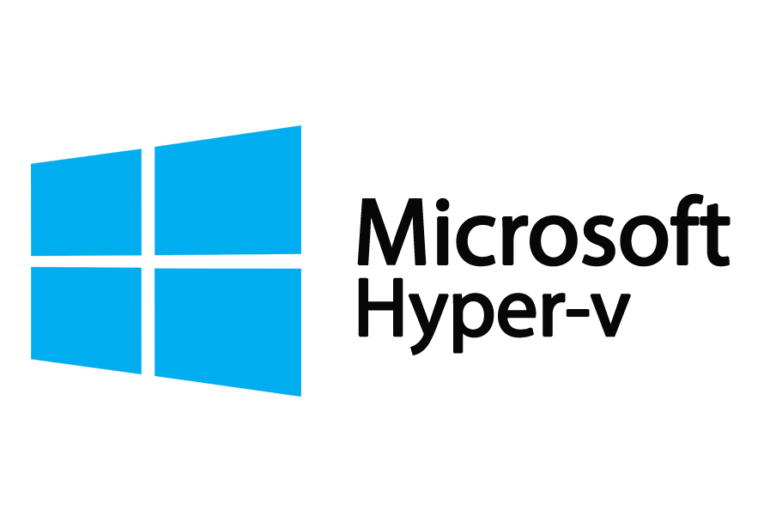
Existem vários modos de ativar o Hyper-V no Windows 10, lembrando que essa função só está disponível para as versões Windows 10 Enterprise, Pro ou Education. Nesse artigo vou abordar duas formas diferentes, mas ambas funcionam perfeitamente.
- A primeira forma é ativando através do adicionar e remover programas, uma forma rápida e fácil de acessar ele é pressionando as teclas “Windows”+R e em seguida digitar o comando appwiz.cpl depois clicar em “ok”.
- Em seguida vamos clicar em “Ativar ou desativar recursos do Windows”
- Na janela que vai se abrir, vamos procurar a opção “Hyper-V” em seguida marcar todos os campos dessa categoria.
- Com isso o Hyper vai ser instalado e após o reinício está pronto para o uso.
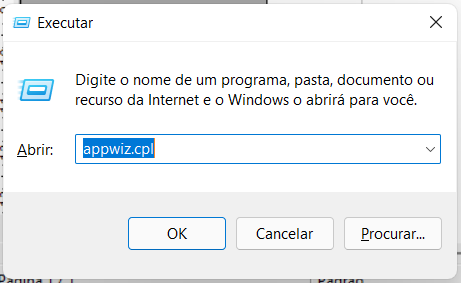
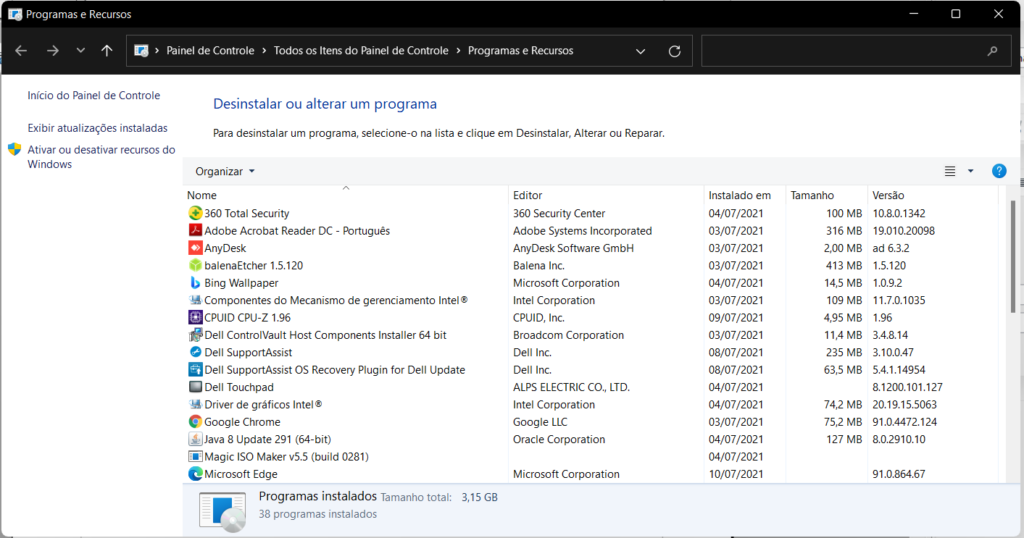
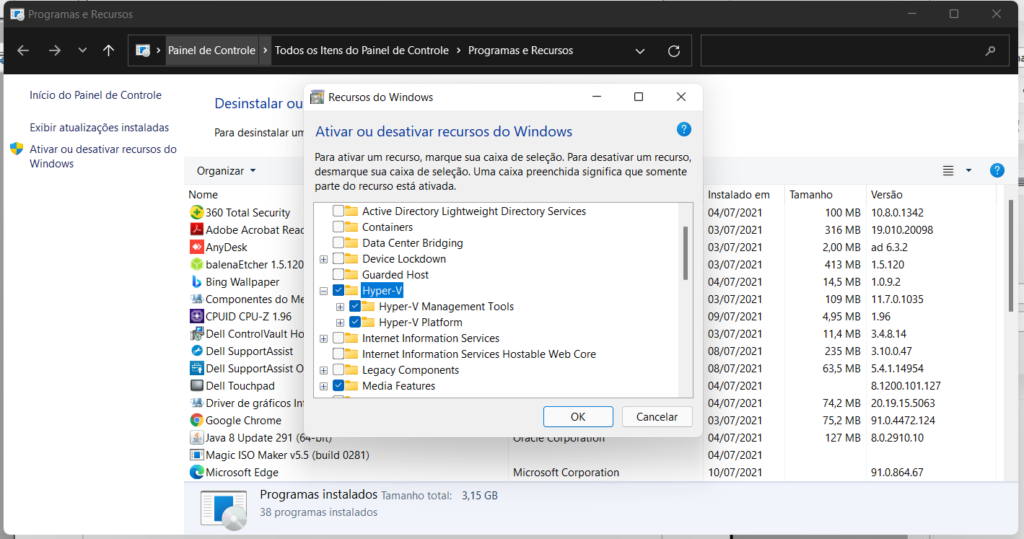
Outra forma de fazer a instalação é usando o PowerShell.
- Vamos executar o powershell como administrador, é só clicar com o botão direito em cima do powershell e escolher a opção executar como administrador.
- Agora vamos colar esse comando no terminal sem as aspas “Enable-WindowsOptionalFeature -Online -FeatureName Microsoft-Hyper-V -All”
- Depois de pressionar enter a instalação vai iniciar e se tudo ocorrer como o esperado, após o reinício do windows tudo vai estar pronto.
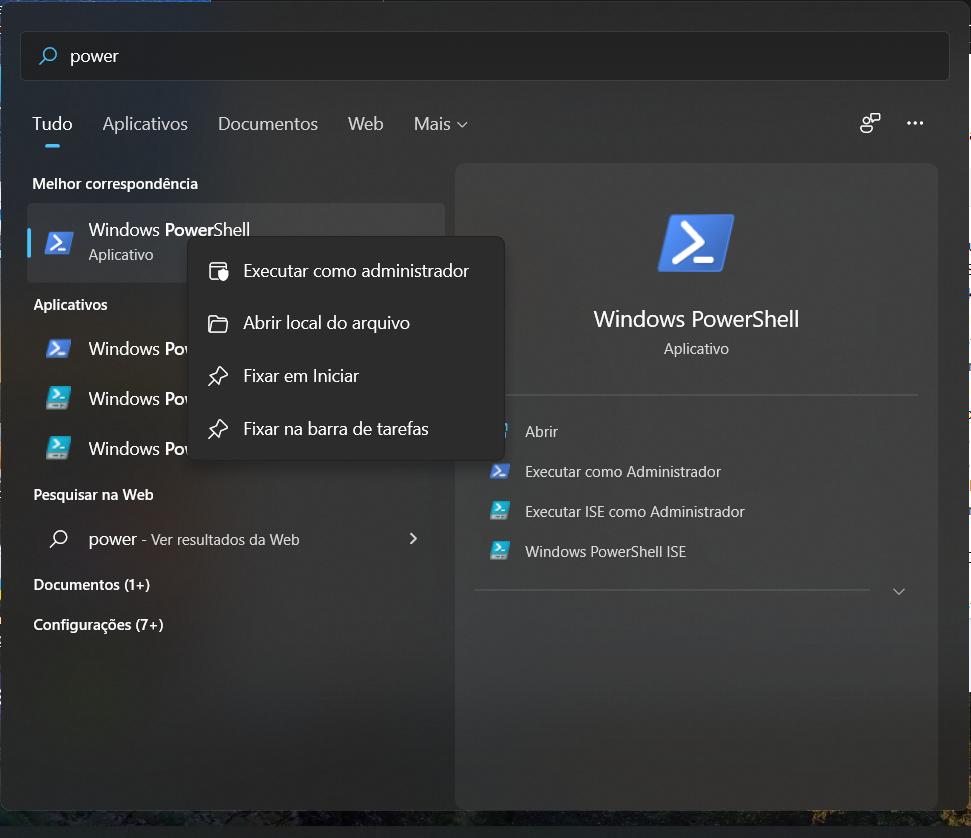
Executando o PowerSheel como Administrador
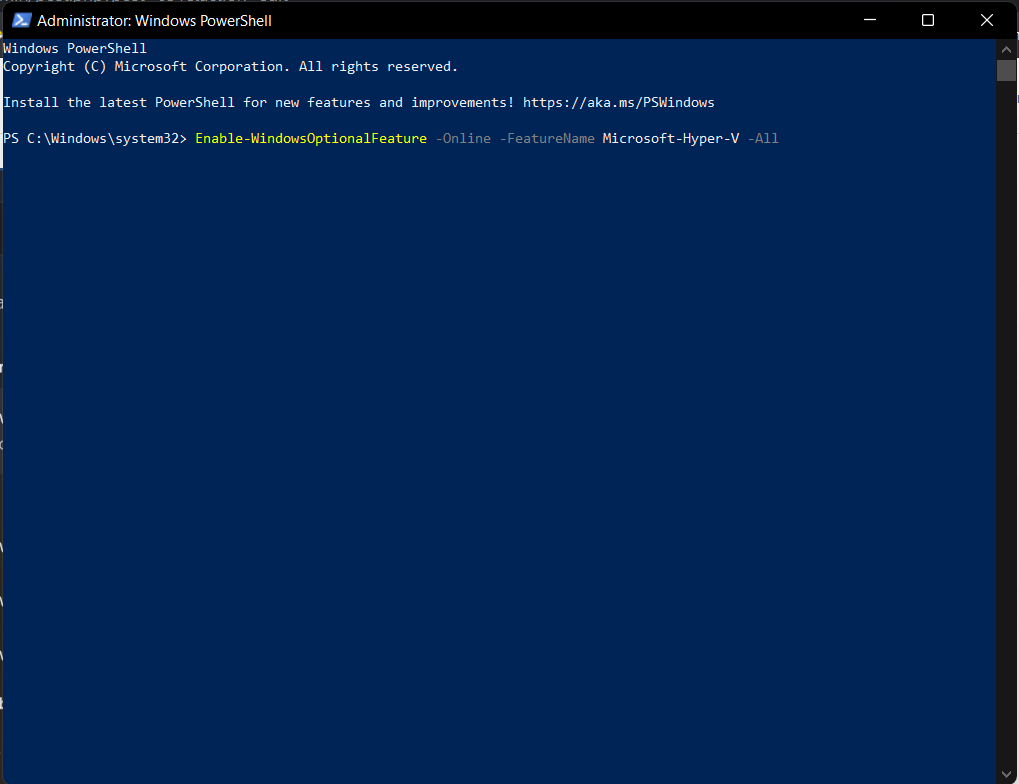
Instalando PowerShell pela linha de comando
0 Comments
1 Pingback